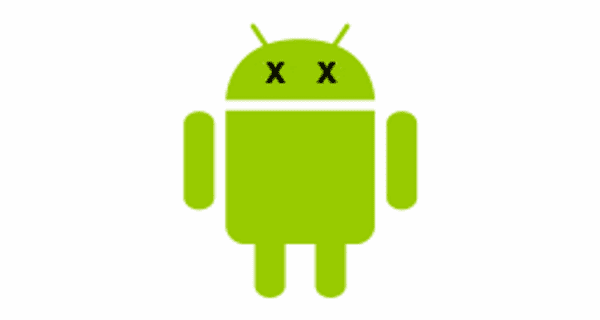
Los desarrolladores que usan el emulador de Android en Android Studio pueden tener un problema donde se queda bloqueado en el "Esperando a que el objetivo se conecte"Pantalla. Este tutorial explicará cómo solucionar este problema.
Solución 1: Detener el emulador desde AVD Manager
- Desde Android Studio, seleccione "Herramientas” > “Androide” > Gerente de AVD.
- Haga clic con el botón derecho en el emulador que está utilizando, luego elija "Detener“.
- Intente ejecutar el emulador de nuevo.
Arreglo 2 - Salir de Docker (MacOS)
Salga de la aplicación Docker en su computadora Mac, luego intente iniciar el emulador nuevamente.
Arreglo 3 - Limpiar imagen
- Desde Android Studio, seleccione "Herramientas” > “Androide” > Gerente de AVD.
- Haga clic con el botón derecho en el emulador que está utilizando, luego elija "Borrar información“.
- Intente ejecutar el emulador de nuevo.
Fix 4 - Desinstalar y reinstalar AVD
- Desde Android Studio, seleccione "Herramientas” > “Administrador de SDK” > “Herramientas SDK“.
- Desmarque "Emulador de android“.
- Seleccione “Aplicar”Para tener el emulador desinstalado.
- Una vez que el emulador ha sido eliminado, compruebe el "Emulador de android”Nuevamente, luego seleccione“Aplicar”Para reinstalarlo.

